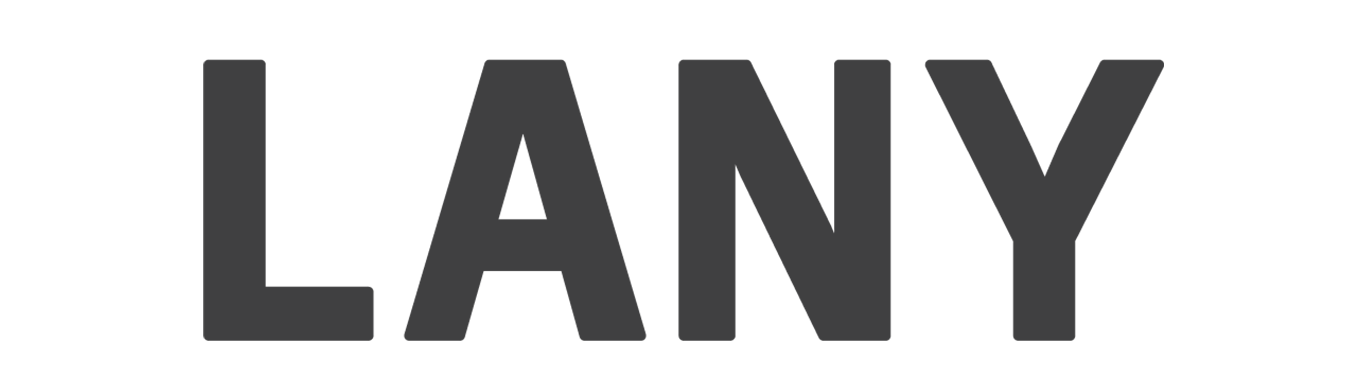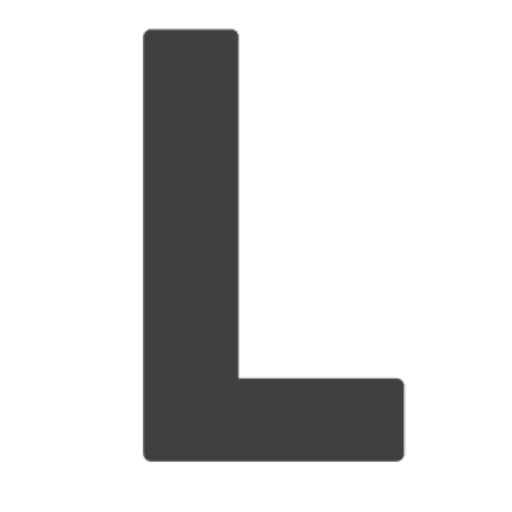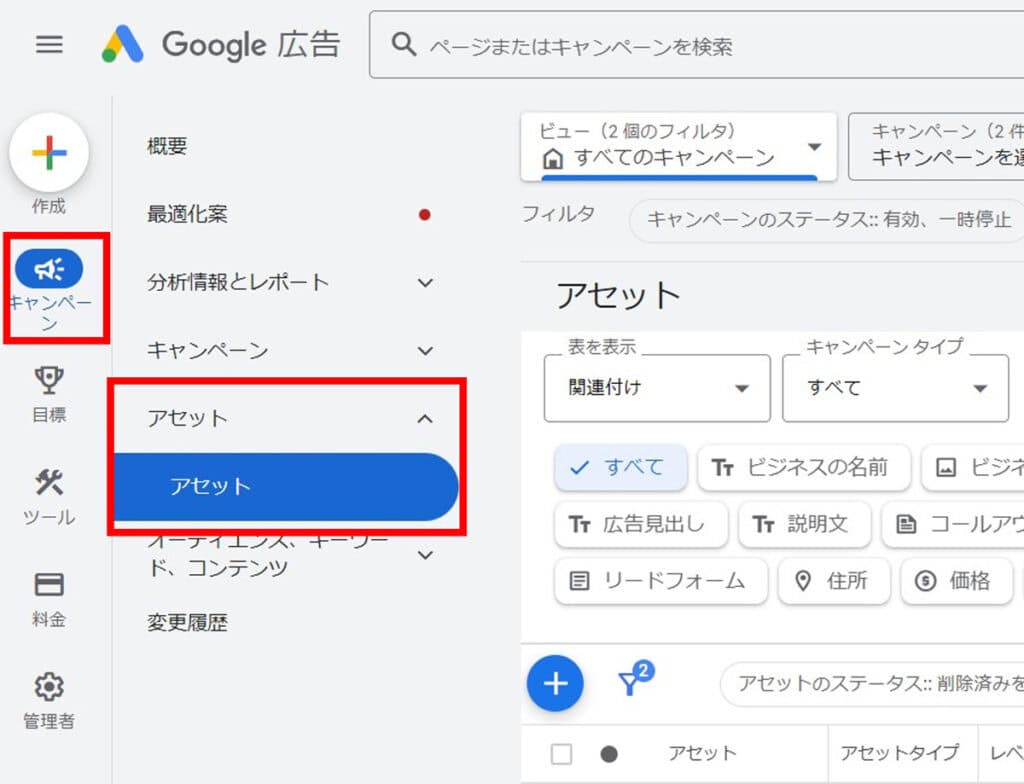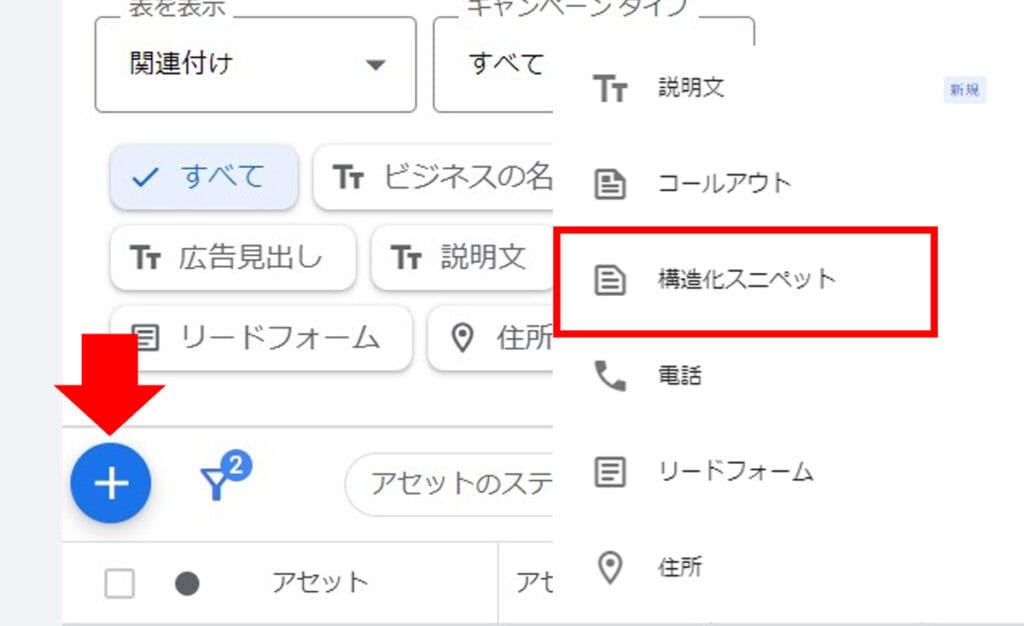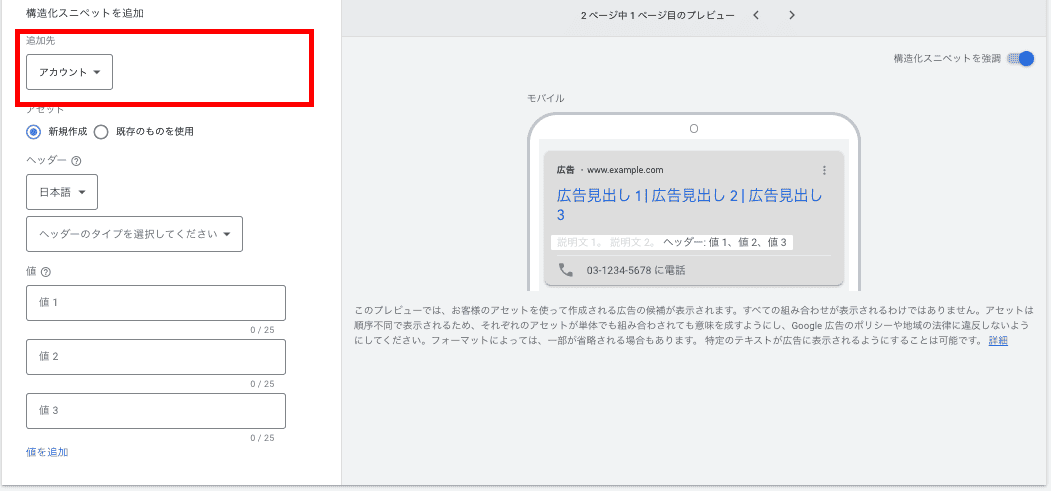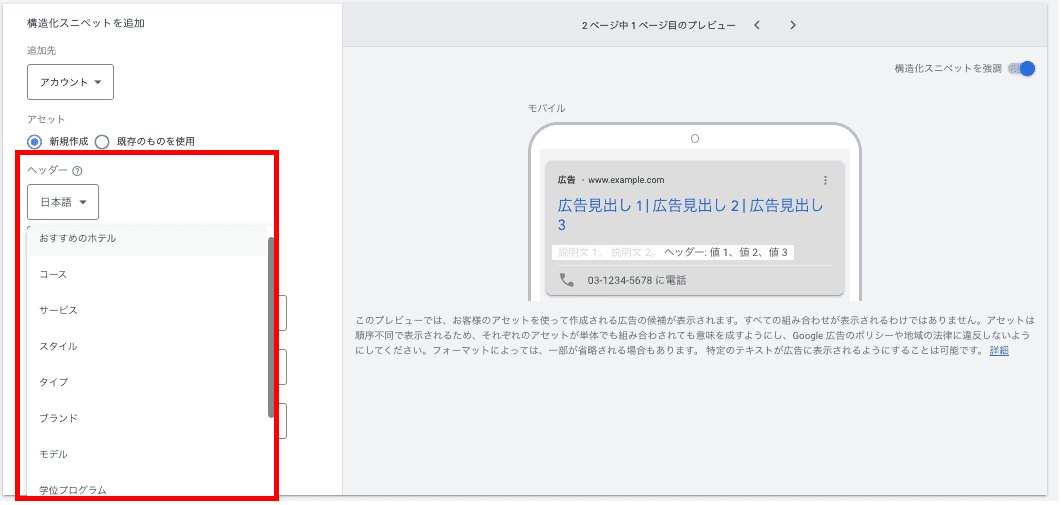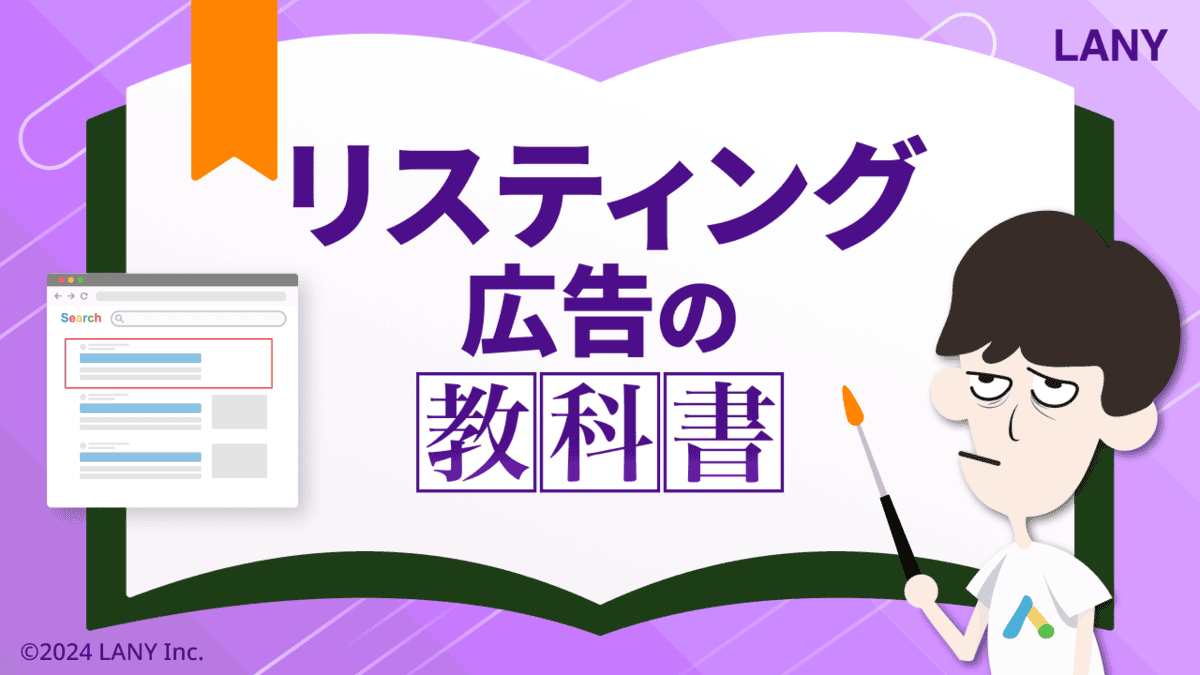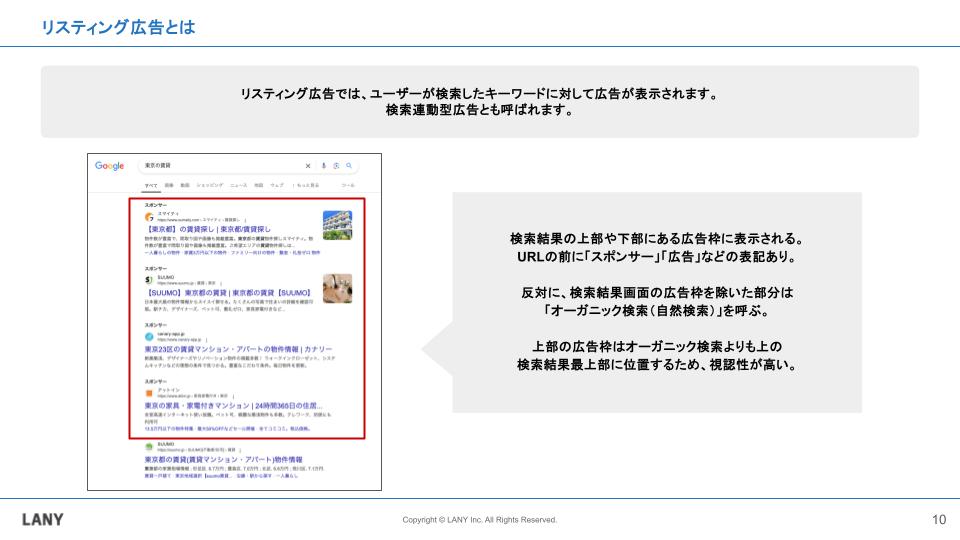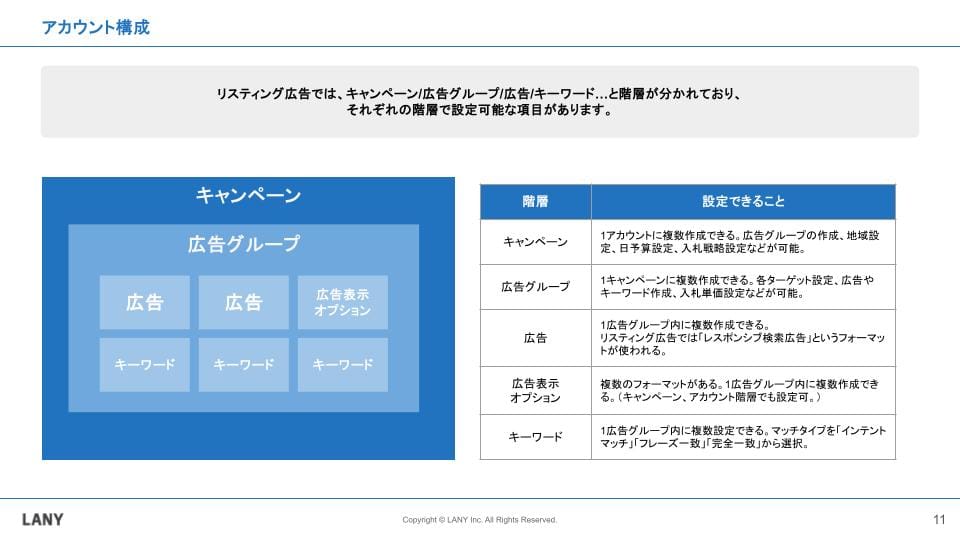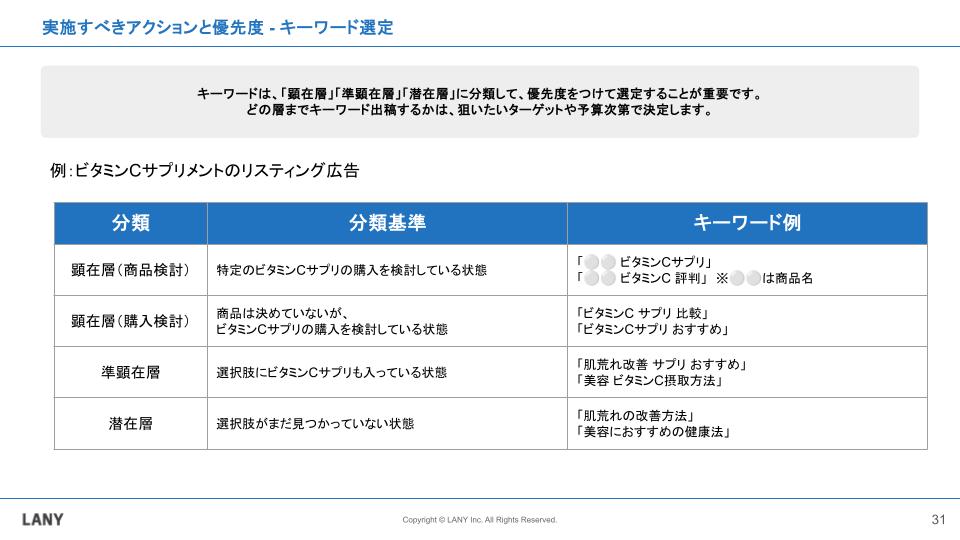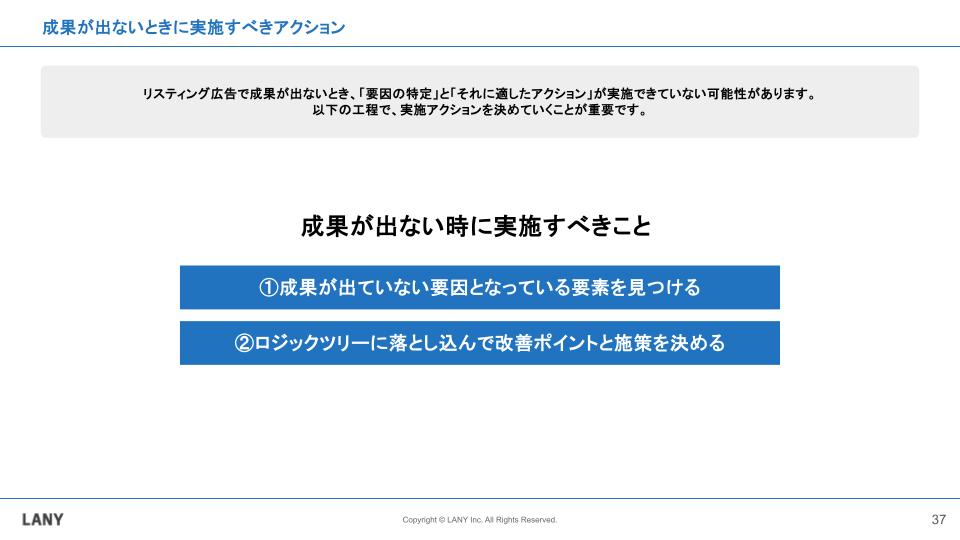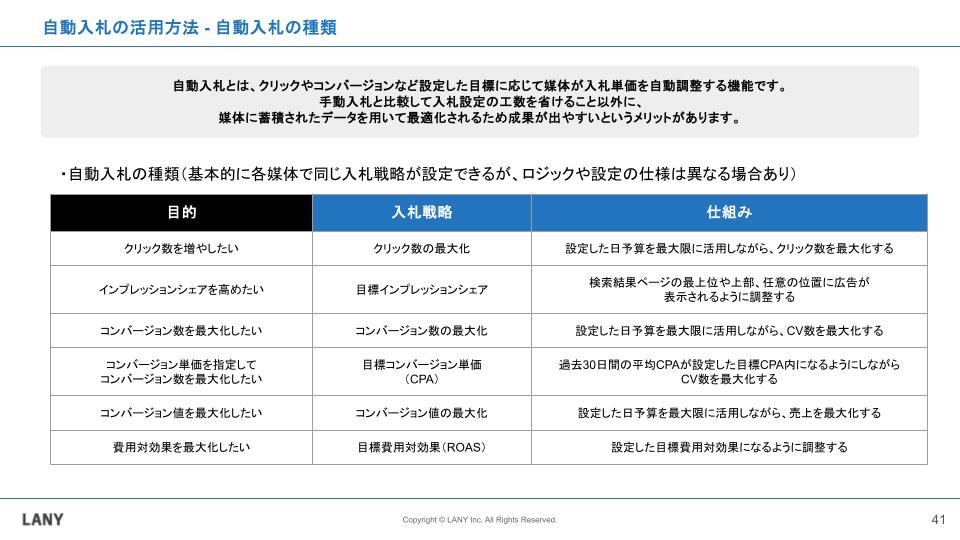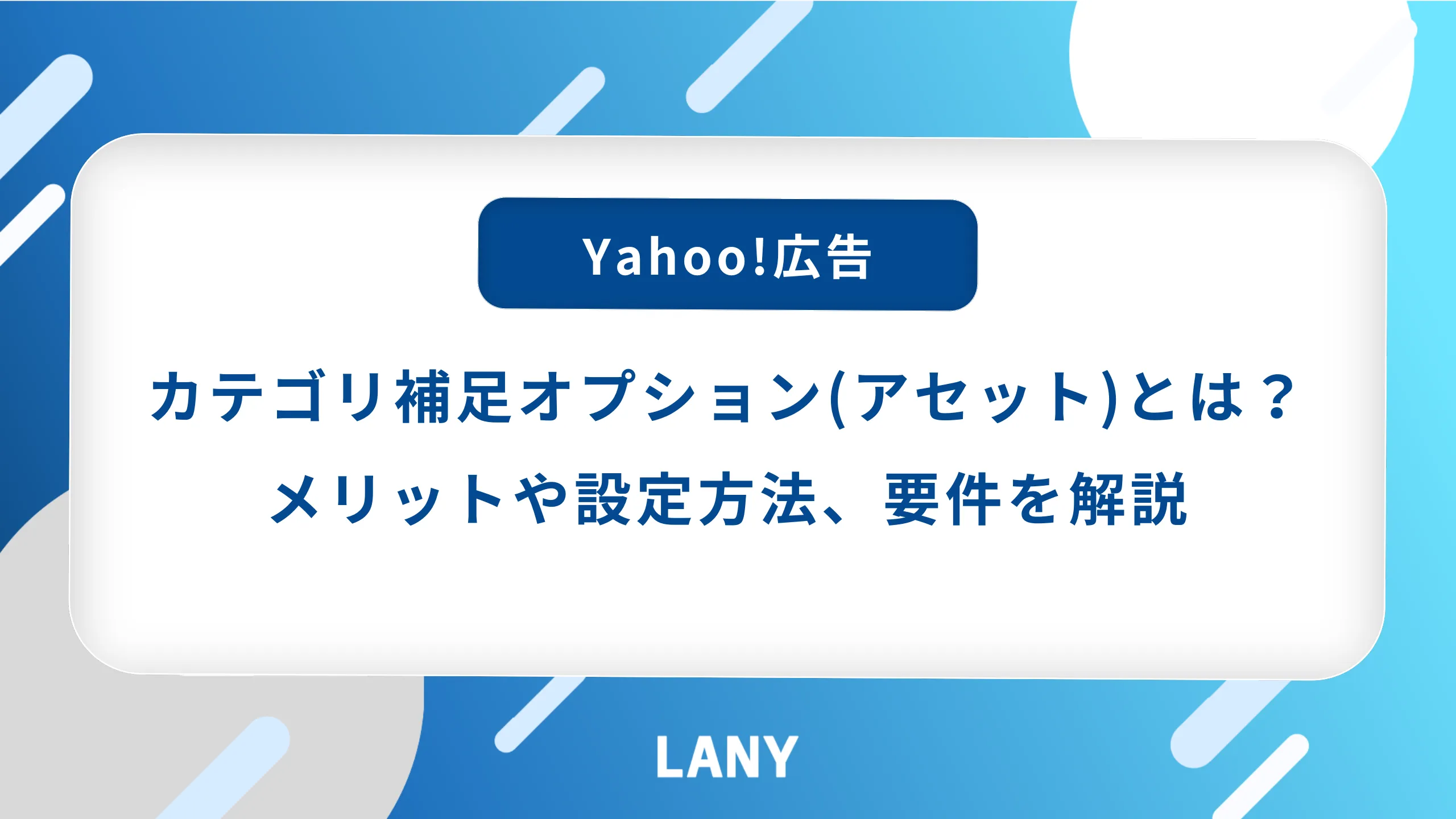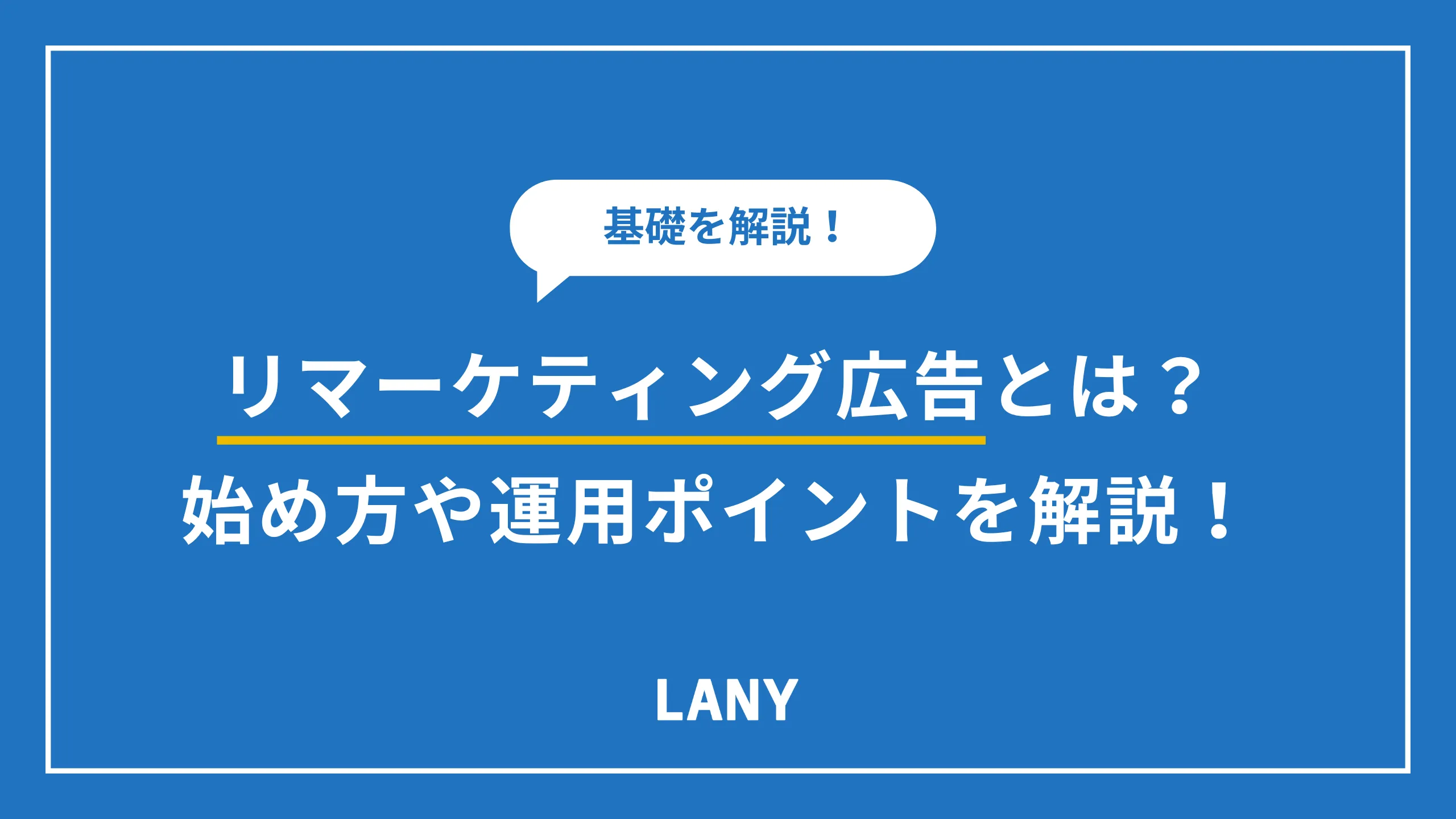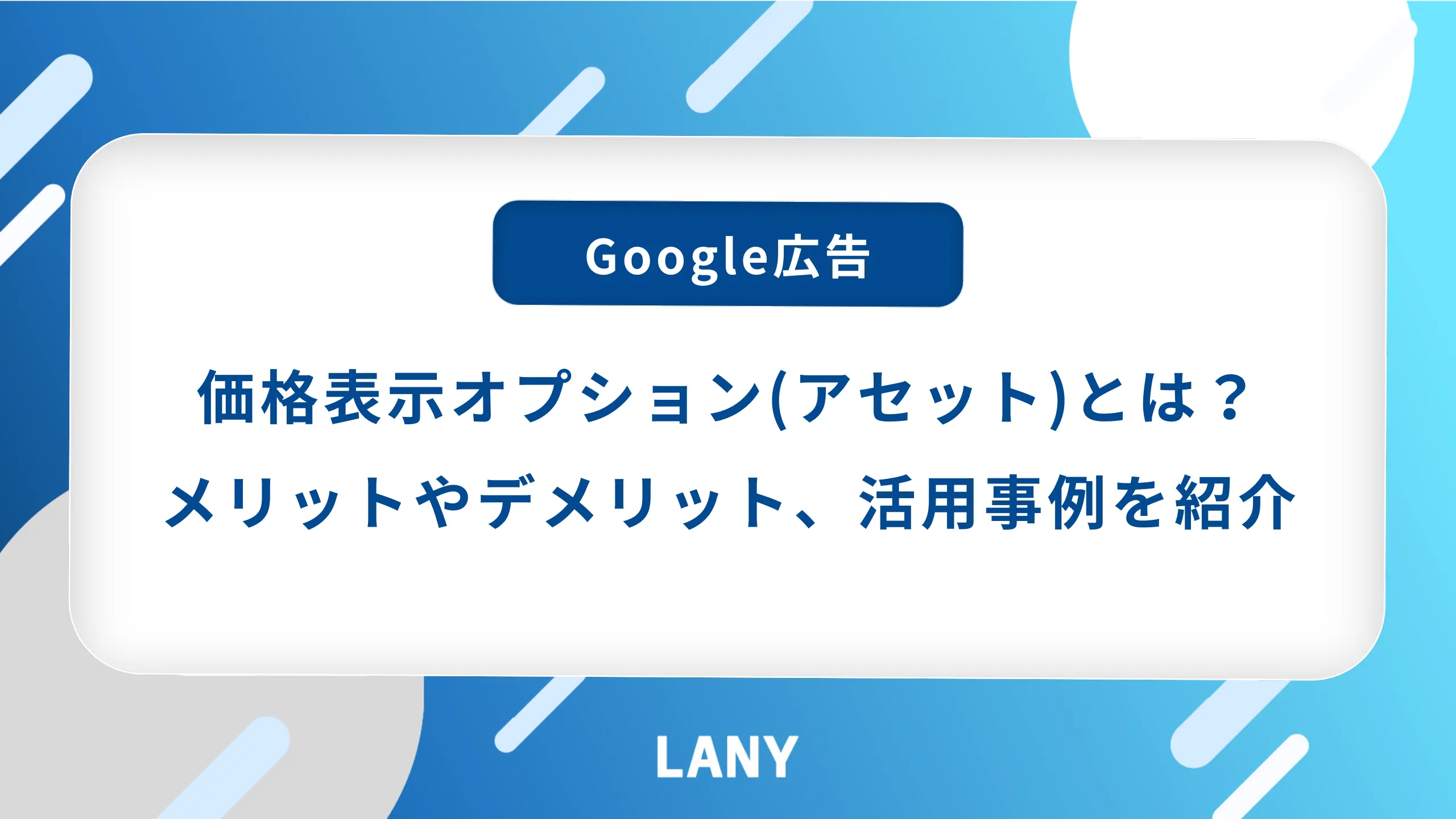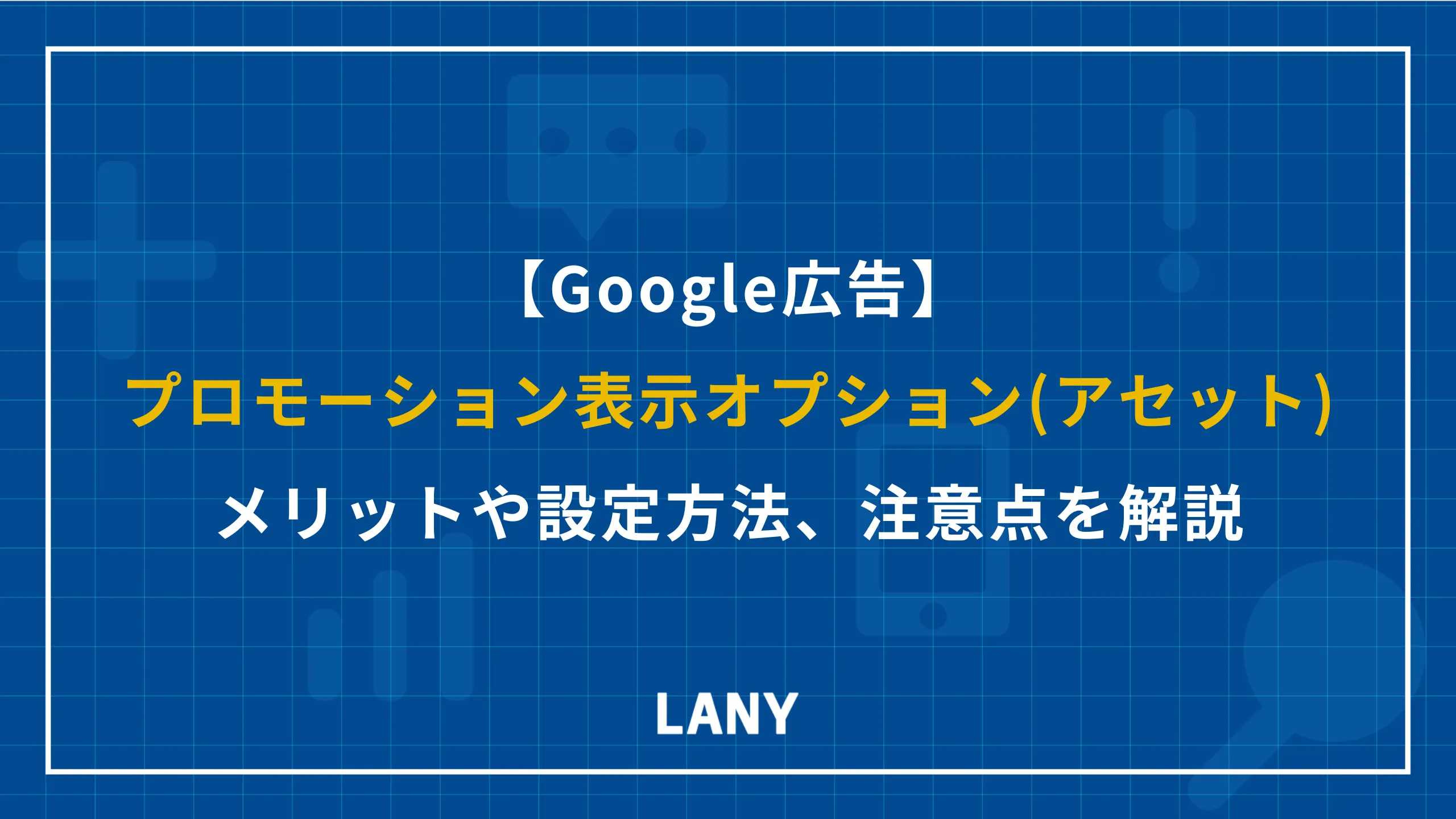サービス
【Google 広告】構造化スニペット表示オプション(アセット)とは?メリット・使い方のコツ・注意点を解説!

構造化スニペット表示オプション(アセット)は商品やサービスを端的にアピールできるGoogle 広告の機能です。
広告をクリックしなくても商品やサービスの情報を伝えられ、ユーザーに興味をもってもらいやすくなります。興味をもっているユーザーからクリックしてもらいやすいことから、費用対効果の向上も見込めます。
しかし、どのように使えば集客につなげられるかわからないという方もいるでしょう。
本記事では構造化スニペット表示オプションについて、メリットや使い方を詳しく紹介します。コンバージョン率を改善したい方は、ぜひ参考にしてください。
無料ホワイトペーパー「リスティング広告の教科書」はこちら>>
目次
構造化スニペット表示オプション(アセット)とは
構造化スニペット表示オプションとは、広告内で商品やサービスの特定の側面を強調できる広告表示オプションです。
広告文以外に商品の特徴を端的に伝えられるので、ユーザーへの訴求力が高まります。
構造化スニペット表示オプションの仕組みは、ヘッダーから自社商品に関連するものを選び、テキストを登録します。
アカウント、広告キャンペーン、広告グループ単位で設定が可能です。
Yahoo!広告で同様の広告表示オプションを利用したい場合は、カテゴリ補足オプションを使用します。
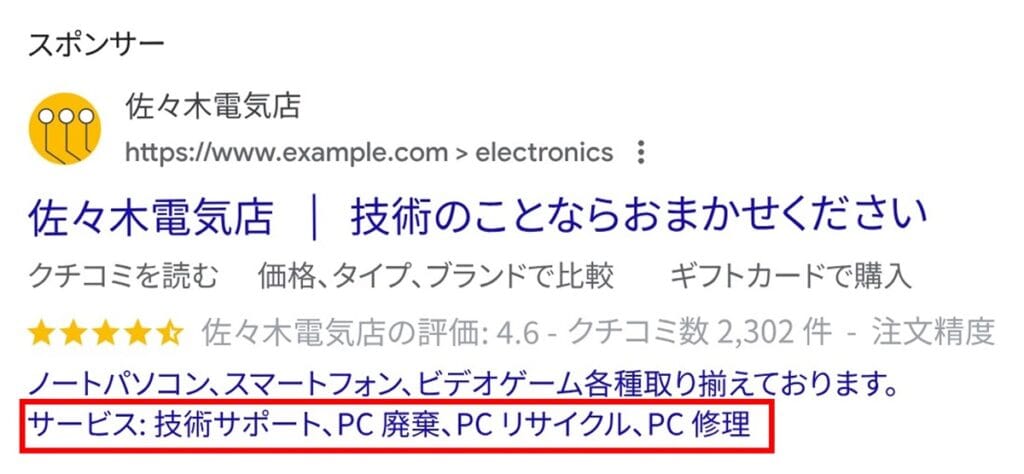
あわせて読みたい

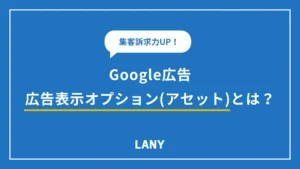
【Google 広告】広告表示オプション(アセット)とは?10種の特徴や文字数規定・設定方法を解説!
Google 広告で集客を促す方法のひとつに広告表示オプションがあります。広告表示オプションはリスティング広告に追加で情報を記載できる機能のことです。 テキストや電…
このセクションのポイント
- 構造化スニペット表示オプションとは、自社商品やサービスでおすすめしたい商材の特徴をアピールできる広告表示オプションです。構造化スニペット表示オプションを利用することで「自社がどのような商材を扱い、どんな特徴があるのか」を検索ユーザーに伝えやすくなります。
構造化スニペット表示オプション(アセット)と他の広告表示オプションとの違い
構造化スニペット表示オプションと似た広告オプションは、以下の2つがあります。
- コールアウト表示オプション(アセット)
- サイトリンク表示オプション(アセット)
上記2つの広告表示オプションと、構造化スニペット表示オプションとの違いを解説します。
コールアウト表示オプション(アセット)との違い
コールアウト表示オプションは、リスティング広告の広告文の下に、商品やサービスの情報を伝えるテキストを追加できる広告表示オプションです。
商品の特徴を端的に伝えるテキストを追加するという点では同じですが、「コールアウト表示オプションでは商品のメリットを記述できる」という点が大きく異なります。
構造化スニペット表示オプションで設定できるのは、サービスのある特定の面のアピールをする機能です。
コールアウト表示オプションのように、メリットを訴求するのとは違った活用方法になります。
<テキストの例>
- 構造化スニペットの場合
「タイプ:スニーカー、パンプス、サンダル、革靴」 - コールアウトの場合
「トレンドのスニーカー、最大30%オフ、送料無料」
あわせて読みたい

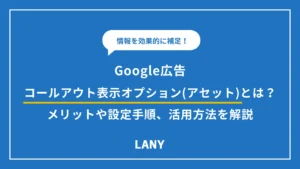
【Google 広告】コールアウト表示オプション(アセット)とは?メリットや効果的な活用方法も解説!
検索広告で伝えきれない情報や競合と差別化になる情報を記載したい場合に、コールアウト表示オプションを活用することをおすすめします。 コールアウト表示オプション(…
サイトリンク表示オプション(アセット)との違い
サイトリンク表示オプションは、広告下部にメインの広告見出しとは別にサイトへのリンクと説明文を表示できる広告表示オプションです。
それぞれ別ページへのリンク先が設定可能で商品ページや会社情報、アクセス情報のページなどを追記でき、ユーザーが欲しい情報にすぐアクセスするよう促します。
そのため、サイトリンク表示オプションはサイト内にページを用意している情報を掲載することになるでしょう。
構造化スニペットで設定できるのはテキストだけで、リンクを追加することはできないという点が大きな違いです。
あわせて読みたい


【サイトリンク表示オプション/クイックリンクオプション】仕組みと設定方法を解説
サイトリンク表示オプションやクイックリンクオプションは、検索広告に複数のURLを追加掲載できる機能です。 現在では「広告表示オプション」から「広告アセット」へと…
このセクションのポイント
- Google 広告で設定できる広告表示オプションにはさまざまな種類があり、特徴や効果も異なります。なかにも類似機能があり、違いについてわかりにくい表示オプションもありますが、しっかり理解して使い分けることで運用の差別化を図ることができるでしょう。
構造化スニペット表示オプション(アセット)の3つのメリット
構造化スニペット表示オプションには、以下の3つのメリットがあります。
- サービスの特徴を端的に伝えられる
- 広告の表示面積が増える
- 広告がクリックされないと費用は発生しない
1つずつ解説します。
メリット1:サービスの特徴を端的に伝えられる
構造化スニペット表示オプションのメリット1つ目は、広告文に載せきれないサービス概要を伝えられるという点です。
広告文にいろいろな情報を盛り込んでしまうと、長くなってしまいユーザーに読まれにくくなります。
構造化スニペット表示オプションを利用して短いテキストを追記することで、広告文に含めるよりも視認性が高まり、広告クリック数の増加が期待できます。
<例>
- 広告文
「シューズ10,000点以上。トレンドから定番まで豊富なデザインを取り扱うレディースシューズ専門店」 - 構造化スニペット
「タイプ:スニーカー、パンプス、サンダル、ハイヒール」
メリット2:広告の表示面積が増える
メリット2つ目は、広告の表示面積が増えるという点です。
広告文のみ設定している場合よりも、構造化スニペットを設定しているほうが広告の面積が増え、競合他社の広告よりも目立ちやすくなります。
また、広告表示オプションの利用でユーザーの利便性があがることによって広告ランクにもプラスの影響がもたらされ、掲載順位が高くなる可能性があるという点もメリットです。
ユーザーの目を引きやすくなるので、クリック数増加が期待できます。
参考:広告ランク
メリット3:広告がクリックされないと費用は発生しない
3つ目のメリットは、広告がクリックされないと費用は発生しないという点です。
構造化スニペット表示オプションは無料で利用でき、広告がクリックされた時にのみ費用が発生します。
電話番号表示オプションなどは、オプション部分がクリックされただけで費用が発生するので、LPやWebサイトの流入数よりも広告費用が高くなる可能性があります。
広告費用はさまざまな要因で変化するので、一概には言えません。
ただ、少なくとも構造化スニペット表示オプションの利用が原因で、流入数と広告費用との大きな乖離は発生しにくいという点がメリットです。
このセクションのポイント
- 構造化スニペット表示オプションでは、広告に商品・サービスのラインナップや要素を追加表示される機能です。大きな利点としては、補足情報を追加することでユーザーの検索ニーズを捉え、広告の関連性が高まり、クリック率の向上が見込めることです。商品やサービスに高い興味関心を持つユーザーからクリックを獲得するため、費用対効果の向上が期待できます。
構造化スニペット表示オプション(アセット)の規定・要件
構造化スニペット表示オプションの規定と表示条件について解説します。
規定・要件は、構造化スニペット表示オプション全体の規定と、ヘッダーごとの要件に分かれています。
1つずつ解説しますので、設定する際はこの章を参考にしてみてください。
構造化スニペット表示オプション(アセット)の規定
構造化スニペット表示オプションの、文字数やテキスト数の規定について解説します。
| 項目 | 内容 |
|---|---|
| 文字数 | 半角25文字(全角12文字)以内 |
| 最低限必要なテキスト数 | 3個 |
| テキストの上限数 | ヘッダー1つあたり10個まで |
基本的な要件
構造化スニペット表示オプション全体に適用される、基本的な要件を解説します。
以下のケースは不承認となり、テキストが表示されない可能性があるので注意が必要です。
- ユーザーの目を引くことだけが目的の、不必要な句読点・記号
- 同じヘッダーや複数のヘッダーで、同じ内容のテキストを繰り返す
- 2つのテキストをコンマで区切るなどして、1つのテキストとして登録する
- 「セール」「送料無料」などの宣伝や、商品のメリットにあたる文言が含まれている
また、Google 広告そのもののポリシーとして、以下のケースは不承認となる可能性があります。
- 同じ単語を過剰に繰り返している場合
- 商標権の所有者から申し立てがあった場合
参考:構造化スニペットの要件
テキストを設定する際は、上記の要件に違反していないか必ずチェックすることをおすすめします。
ヘッダーごとの要件
選択するヘッダーによって要件が異なるので、1つずつ解説します。
以下のケースは不承認となるので、設定したテキストが要件に違反していないかチェックが必要です。
| ヘッダー | 許可されるケース | 許可されないケース |
|---|---|---|
| 設備 | 設備名や特徴のみ 例:ジム、プール、Wi-Fi | 設備のメリット 例:居心地がいい、快適 |
| ブランド | 取り扱っているブランド名 例:Apple、Windows | ブランド数、ブランド名でないもの 例:100以上のブランド、MacBook Airが格安 |
| コース | 具体的なコース名 例:日本文学概論1 | 学位の宣伝、具体的なコース名でないもの 例:臨床心理士、理学士 |
| 学位プログラム | 具体的なコース名 例:歴史学、経済学 | 具体的なコース名でないもの、コースの期間など詳細情報 例:4年制、博士課程 |
| 到着地 | 具体的なスポット名 例:浅草寺、新宿御苑 | 具体的なスポット名でないもの 例:東京観光、周遊ツアー |
| おすすめのホテル | 取り扱っているホテル名 例:ABCホテル | ホテル名ではないもの 例:オーシャンビューのホテル |
| 保険の保障 | 具体的な保険の種類 例:賠償保険、医療保険 | 保険の種類の名前でないもの 例:積み立て保険で安心 |
| モデル | 具体的なモデル名 例:iPhone12、プリウス | モデル名でないもの、メーカーや販売店の名前、モデルの詳細情報 例:Apple、ABC自動車販売、2014年式モデル |
| 周辺地域 | 具体的な地区名 例:大手町、梅田 | 具体的な地区名でないもの、建物名 例:東京ドーム、京都 |
| サービス カタログ | 具体的なサービス名 例:排水管の点検 | 具体的なサービス名でないもの、サービスの特徴 例:見積もり無料 |
| 番組 | 実際の公演・番組名 例:不思議の国のアリス | 実際の公演・番組名でないもの、時間や場所などの情報 例:午前10時開演、ABCホール |
| スタイル | 具体的な商品スタイル 例:コットン、フレアスカート | 商品スタイル名でないもの 例:動きやすい服 |
| タイプ | 具体的な商品カテゴリー 例:トップス、ボトムス、アウター | 具体的な商品カテゴリーでないもの 例:おしゃれなトップス |
参考:構造化スニペットの要件
このセクションのポイント
- 構造化スニペット表示オプションは他の広告表示オプションに比べ広告審査が不承認となるケースが非常に多いオプションです。標準のGoogle 広告のポリシーとは別に要件が細かく定められております。詳細要件については先にも整理している内容を事前に目を通した上で、設定をするようにしましょう。
構造化スニペット表示オプション(アセット)の設定方法
構造化スニペット表示オプションの設定方法を解説します。
- Google 広告管理画面左側メニューで「キャンペーン」のアイコンから、「アセット」→「アセット」の順にクリック

- 青い「+」ボタン→「構造化スニペット」の順にクリック

- 「追加先」で該当のアカウント・キャンペーン・グループを選択

- ヘッダーを選択、「値」の項目にテキストを入力

広告表示オプションのアップグレードに伴って、構造化スニペット表示オプションの開始 / 終了時間と広告のスケジュール機能はサポート終了となっております。 - 「保存」をクリック
ただし、例外的にパフォーマンスが良いと判断されたサイトリンク表示オプションは、階層問わずに掲載対象となります。
例えば、「キャンペーン階層」と「広告グループ階層」で構造化スニペット表示オプションを設定している場合にパフォーマンス状況によって「キャンペーン階層」の構造化スニペット表示オプションも表示される可能性があります。
構造化スニペット表示オプション(アセット)の2つの注意点
構造化スニペット表示オプションを利用する際の、2つの注意点を解説します。
- 設定すれば必ず表示されるわけではない
- 審査に落ちる場合もある
注意点1:設定すれば必ず表示されるわけではない
注意点1つ目は、「設定すれば必ず表示されるわけではない」という点です。
構造化スニペット表示オプションで設定したテキストが表示されるかどうかは、広告ランクによって決まります。
広告ランクは、以下の項目から総合的に判断して決定されます。
- クリック単価
- 品質スコア
- 広告表示オプションの設定の有無
参考:広告ランクについて
構造化スニペットが表示されない場合は、品質スコアを高めたりクリック単価を調整したりして、広告ランクを上げるための施策が必要です。
あわせて読みたい


品質スコアとは?3つの要素や確認方法、15個の改善方法を紹介
Google広告やYahoo!広告で広告を改善する際、品質スコアを活用することが重要です。 品質スコアは、広告の評価を10段階で数値化した指標です。数値が大きくなるほど自社…
注意点2:審査に落ちる場合もある
2つ目は、「審査に落ちる場合もある」という点です。
前述の通り、Google 広告全体のポリシーに加え、構造化スニペット表示オプション独自のポリシーやヘッダーごとの要件が定められています。
要件に反していると判断されれば審査に落ち、構造化スニペットが表示されない可能性があります。
審査に落ちたとしてもペナルティがあるわけではないので、テキストを修正しながらめげずに何度も設定することが大切です。
このセクションのポイント
- 構造化スニペット表示オプションは、コンパクトに内容を表現することが利点ではある反面、通常の広告審査とは別の基準が設けられていたり、実装するまでにハードルがあります。事前に審査基準を把握しておくことと、各ヘッダーの特徴を理解した上で導入するようにしましょう。
構造化スニペット表示オプション(アセット)で効果を高める3つのポイント
構造化スニペット表示オプションで効果を高める、3つのポイントを解説します。
- テキストはなるべく短くする
- できるだけ多くのヘッダーを設定する
- 重要度が高い順番でテキストを設定する
1つずつ解説します。
ポイント1:テキストはなるべく短くする
ポイント1つ目は、「テキストはなるべく短くする」という点です。
ヘッダーごとの文字数が半角25文字(全角12文字)までと決まっているので、1つのテキストが短ければテキスト数を増やせます。
また、テキストが短い方がユーザーの目にも止まりやすくなります。
ポイント2:できるだけ多くのヘッダーを設定する
2つ目のポイントは、「できるだけ多くのヘッダーを設定する」という点です。
ヘッダーをできるだけ多く設定しておけば、表示されるヘッダーとそうでないヘッダー、効果があるヘッダーとそうでないヘッダーの傾向がわかるようになります。
設定したあと効果測定をし、改善するPDCAを回すことが重要です。
ポイント3:重要度が高い順番でテキストを設定する
3つ目は、「重要度が高い順番でテキストを設定する」という点です。
これは、値の文字数が多い場合、数値が大きい値から順に省略されるためです。
重要度の高いものは最初に設定することをおすすめします。
このセクションのポイント
- Google広告ヘルプでは、運用の指針として「ヘッダーごとに少なくとも4つの値を含めるようにします」と推奨文言があります。最大10まで設定できるため、ユーザーへの情報量を担保するためにもなるべく多く設定することをおすすめします。重要なワード順に設定するのも効果的です。
構造化スニペット表示オプション(アセット)より多くの情報を伝えよう
構造化スニペット表示オプションについて解説しました。
広告文以外に、商品やサービスの情報を端的に伝えるためには、構造化スニペット表示オプションの利用がおすすめです。
短いテキストでユーザーに訴求でき、クリック数増加が期待できます。
ただし、メリットやプロモーションは設定できません。
商品のメリットを訴求したい場合は、コールアウト表示オプションを利用します。
構造化スニペット表示オプション独自の要件やヘッダーごとの要件があるので、設定時は違反していないか必ずチェックすることをおすすめします。
ユーザーへの訴求ポイントを増やしたい場合は、この記事を参考に、構造化スニペット表示オプションの利用を検討してみてください。